Konfigurera systemet
Det här kapitlet beskriver tillsammans med Sun Enterprise 420R Server: Handbok för installation och rackmontering hur man rackmonterar servern och kopplar in alla de sladdar som behövs för att man skall kunna använda Sun Enterprise 420R. När programvaran ingår som en del i vad som behöver göras förklaras en del i det här kapitlet, och i de fall det inte förklaras hänvisas det till respektive handbok för heltäckande information.
Följande information tas upp i kapitlet:
I kapitlet finns det även instruktioner för olika moment:
Om de delar som ingår
Systemet "konfigureras efter ordern", vilket får som följd att de flesta interna tillval som du beställer förinstalleras på fabriken. Men, om du beställde tillval som inte fabriksinstalleras, levereras dessa separat.
Du får en rackmonteringssats (standard) eller satser (beställes separat) för montering av ditt/dina system i ett rackmonteringskabinett. Du kan också separat ha beställt ett eller flera rackmonteringskabinett med dokumentation (beställs separat). Kontrollera att du har mottagit allt du beställde.
Dessutom skall du ha fått CD-skivor och dokumentation för all systemprogramvara (beställs separat). Kontrollera att du har mottagit allt du beställde.
Obs!
Titta på alla kartonger så att det inte finns några fysiska skador, innan du öppnar dem. Om det finns några skador ber du en person från transportföretagt att närvara när kartongen öppnas. Låt transportföretagets representant titta på allt innehåll och förpackningsmaterial.
Spara de ursprungliga kartongerna och förpackningsmaterialet, eftersom du kan behöva lagra eller transportera systemet. Om du inte kan lagra förpackningsmaterialet lämnar du det till återvinning eller slänger det på korrekt sätt. Kontakta lokala återvinningsmyndigheter för information om hur du skall göra.
Använda handboken för installation och rackmontering
Sun Enterprise 420R Server: Handbok för installation och rackmontering medföljer systemet. Denna beskriver hur du rackomnterar servern och ansluter alla sladdar som behövs för att kunna börja använda servern. Använd den här ägarhandboken tillsammans med handboken för installation och rackmontering när du installerar servern.
Verktyg som behövs vid installation och rackmontering
Följande är en lista med de verktyg du behöver för att kunna rackmontera servern i ett vanligt EIA-kompatibelt rack.
-
En stjärnskruvmejsel nummer två och en skruvmejsel med platt blad
-
En skiftnyckel för att skruva åt muttrarna på skensatserna och justera fötterna på kabinettets ben som ser till att det inte välter
-
Sexkantsnycklar som används för att ta loss rackmonteringskabinettets sidopaneler (om det behövs)
-
Ett vattenpass för att du skall kunna se till att rackmonteringskabinettet inte lutar, vare sig i djup eller sidled (om detta behövs)
Gör så här för att installera Sun Enterprise 420R
Innan du börjar
Sun Enterprise 420R är en generell server som kan användas til många olika saker. Exakt hur du skall konfigurera systemet beror på hur du vill använda det.
Vi har försökt få instruktionerna här att bli så allmängiltiga det bara går, så att de skall passa de flesta situationer. Men du måste ändå fatta vissa beslut före eller under installationen:
-
På vilket/vilka nätverk skall maskinen vara inkopplad?
Bakgrundsinformation om nätverksstöd finns i "Om tillval för nätverksgränssnitt".
-
Hur vill du använda/konfigurera datorns interna hårddiskar?
Bakgrundsinformation om interna hårddiskar finns i "Om konfigurationer av diskuppsättningar och koncept i samband med detta".
-
Vilka program planerar du att köra på servern?
Programvaran i servermediasatsen eller andra programvaruprodukter kan ha vissa krav på diskutrymme eller partitionering. Se programvarudokumentationen för information om sådana krav.
När du har besvarat dessa frågor kan du börja installera.
Steg för steg
-
Kontrollera att ingenting saknas.
-
Installera eventuella tillvalsenheter som leverarades med systemet.
Många av de tillval som beställdes med systemet har förinstallerats på fabriken. För information om hur du installerar andra tillval hänvisar vi till Sun Enterprise 420R Server Service Manual eller ber dig kontakta din kvalificerade servicerepresentant, förutom om du beställde en andra intern hårddisk som inte fabriksinstallerades. Då läser dui:
-
"Gör så här för att installera en hårddisk"
Obs!För att installera något annat tillval kontaktar du din kvalificerade servicerepresentant.
-
-
Installera systemet i racket.
Servern levereras med påsatta innerskenor. Se "Om rackmontering av servern" och Sun Enterprise 420R Server: Handbok för installation och rackmontering som följer med systemet för instruktioner som tar upp hur du installerar i rack. Om systemets skensatsrälsar redan är monterade i racket hänvisar vi till "Gör så här för att sätta systemet i racket".
-
Kontrollera att systemets frontpanel är i Standby-läge.
-
När systemet är färdiginstallerat i racket ansluter du växelströmsladden till strömkontakten med etiketten (1) på systemets baksida. Använd en sträckavlastare (om det behövs) och anslut sladdens andra ände till ett jordat växelströmuttag.
För att förhindra att växelströmsladden dras ur oavsiktligt bör du använda sträckavlastaren. Den är ett buntband av plast och en botten till detta som sätts på systemets baksida. Avlastarna håller fast nätsladdarna när de har satts i serverns kontakter.
-
För att använda en sträckavlastare trär du den lösa änden av buntbandet runt växelströmsladden och trär den sedan genom basen. Dra i änden för att dra åt buntbandet.
Obs!Varje strömuttag måste ansluta systemet till en 15A-säkring i Nordamerika och Japan, och en säkring på 10A i Europa. Läs den lokala elinformationen.
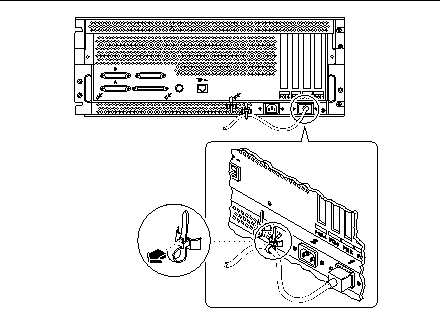
Obs!Om servern har ett andra nätaggregat ansluter du den andra växelströmsladden till den vänstra kontaken, med etiketten (2). Du kan ansluta det andra nätaggregat till samma växelströmkälla som det första. Men, för att få så hög redundans som möjligt skall man ansluta varje nätaggregat till en egen källa.
-
-
Konfigurera en konsol för servern.
Du måste antingen ansluta en ASCII-terminal till serieport A, skapa en tip-anslutning över seriell kabel eller installera ett grafikkort och koppla in skärm, mus och tangentbord. För mer information hänvisar vi till "Om kommunikation med servern".
-
Konfigurera nätverksgränssnittet.
Systemets inbyggda nätverksgränssnitt kan växla mellan Ethernet-varianterna 10BASE-T/100BASE-TX enligt Ethernet-standarden IEEE 802.3u. Gränssnittet konfigurerar sig självt automatiskt till läge för antingen 10 eller 100 Mbps, beroende på nätverket.
De PCI-kort som stöds gör att det går att koppla in sig på Ethernet-nätverk, token ring-nätverk, FDDI-nätverk och andra nätverkstyper.
-
Om du använder det inbyggda Ethernet-gränssnittet hänvisar vi till "Gör så här för att konfigurera standard-Ethernet-gränssnittet".
-
Om du använder ett PCI-nätverkskort hänvisar vi till den dokumentation som medföljer PCI-nätverkskortet.
-
-
Slå på strömmen till servern.
Se "Gör så här för att slå på systemet". För information om hur statuslamporna beter sig under starten hänvisar vi till "Om status- och kontrollpanelen".
-
Installera och starta operativsystemet.
Operativsystemet beställs skillt från systemets maskinvara. Se "Gör så här för att installera sysemprogramvaran" och "Gör så här för att välja startenhet".
-
Bestäm hur de interna hårddiskarna skall konfigureras.
Information om möjliga konfigurationer finns i "Om konfigurationer av diskuppsättningar och koncept i samband med detta". Titta i Solstice DiskSuite User's Guide för information om hur du gör i ordning konfigurationen.
-
Installera ytterligare programvara från servermediasatsen.
Servermediasatsen (som säljs separat) innehåller flera CD-ROM-skivor med programvara som hjälper dig att köra, konfigurera och administrera servern. Programvara som kan ingå är:
-
Något av operativsystemen Solaris(TM) 2.6 Hardware 5/98 och Solaris(TM) 7 Hardware 8/99
-
Uppdateringar av Solaris för Sun
-
Solaris Desktop
-
Solstice DiskSuite(TM)
-
Solstice AdminSuite(TM)
-
Solstice AutoClient(TM)
-
Solstice Backup(TM)
Se dokumentationen i mediasatsen för en fullständig lista över vilken programvara som ingår och för detaljerade installationsinstruktioner.
-
-
Ladda onlinedokumentationen Sun Enterprise 420R Server Hardware AnswerBook2.
Se installationsinstruktionerna som medföljer CD-ROM-skivan i dokumentationssatsen för Sun Enterprise 420R.
Om rackmontering av servern
Servern kan monteras i alla rack som följer EIA:s (Electronic Industries Associations) standard-specifikation 310 (EIA 310). Systemet är 17,8 cm högt, 43,8 cm brett och 69,2 cm djupt (7 tum x 17,25 tum x 27,45 tum) och behöver minst fyra vertikala rackenheter i racket. Systemet kan väga upp till 34 kg (65 pund).
Sun Enterprise 420R Server: Handbok för installation och rackmonering som levereras med systemet beskriver hur man rackmonterar servern. Vi hänvisar till denna handbok för instruktioner för hur du gör detta.
Att tänka på vid rackmontering:
-
Installera skensatserna för den första servern så långt ned i racket det bara går.
För stabilitetens skull installerar du de återstående servrarna så långt ned det går i racket, så som det visas i nästa figur.
-
För att montera servern i ett EIA-standardrack måste det vara fyra rackenheter per system för att få racket så fullt som möjligt. Använd den medföljande rackmonteringsmallen för att hitta rätt hål för serverplacering i racket.
Obs!
Den senaste konfigurationsinformationen rörande blandning av olika system och tillbehör i ett vanligt EIA 310-kompatibelt rack och för information om Suns rackmonteringskabinett tittar du i Rackmount Placement Matrix som finns på URL:en http://docs.sun.com. På den här webbplatsen klickar du på Storage and Peripherals och letar upp Rackmount Placement Matrix bland AnswerBook2-uppsättningstitlarna och klickar sedan på länken för att visa boken.
Du måste använda rackmallen för att bestämma på vilken höjd i racket du skall installera skensatserna för servern. Ett tomt Sun-kabinett kan t.ex. ha 36 vertikala rackenheter och därmed få plats med upp till 9 servrar. För att få plats med så många servrar som möjligt i ett 182,8-centimetersrack (72 tum) installerar du de första skensatserna för den server som skall sitta längst ned i rälshål 3 (i ett tomt rack) och sedan sätta de andra satserna i rälshål 15, 27, 39, 51, 63, 75, 87, och 99.
Ett jordskruvhål finns i chassits bakpanels nedre högra hörn. För mer information om hur man rackmonterar tillbehör, se den dokumentation som medföljde tillbehöret.
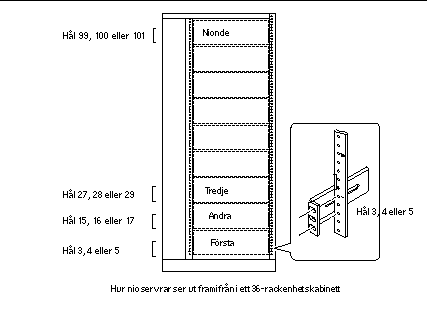
Gör så här för att ta ur systemet ur racket
Förutom att ta ur och byta ut huvudlogikkortet kan kvalificerade servicerepresentanter utföra all annan service på systemet medan det är utdraget ur racket men ändå sitter kvar i rälsarna. Om en kvalificerad servicerepresentant vill ta ur systemet ur racket av någon anledning använder man instruktionerna i det här avsnittet.
Såvida racket inte är fastsatt i golvet måste du dra ut kabinettets ben som skall se till att det inte välter och justera stabiliseringsfötterna på benen så att de står stadigt på golvet. Gör så att kabinettet står plant och stadigt för att få en säker arbetsmiljö.
Chassit är tungt. Det behövs två personer för att ta ur systemet ur racket.
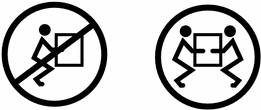
Innan du börjar
Se till att du har:
-
Hittat någon som kan hjälpa dig med att sätta i systemet
Prata om vad ni skall göra och kontrollera att den som hjälper dig orkar att på ett säkert sätt lyfta och bära 17 kg (34 pund), vilket är ungefär halva vikten hos ett fullutrustat system.
Läs igenom stegen i nästa avsnitt tillsammans med den som skall hjälpa dig och bestäm er i förväg för hur ni skall göra för att ingen av er skall skadas.
När ni gör något två tillsammans måste ni se till att ni hela tiden talar om vad ni gör/tänker göra före, under och efter varje steg så att inga missförstånd uppstår.
Steg för steg
-
Dra ut servern ur racket och ställ er sedan en person på varje sida, mot systemets skenor.
När ni båda står på plats kontrollerar du att den som hjälper dig förstår vad ni skall göra med systemet efter det att ni har lossat servern och tagit ur den. Bestäm er också för hur ni skall gå och titta er omrking för att se om det finns några säkerhetsrisker (lösa kablar på golvet som ni kan snava över, andra som arbetar i närheten o.s.v).
-
Leta upp bladfjäderspärren som visas i följande figur.
Ni skall hitta var sin bladfjäder som släpper systemet ur rackrälsen. Det sitter en fjäder på varje innerräls, som visas i följande figur:
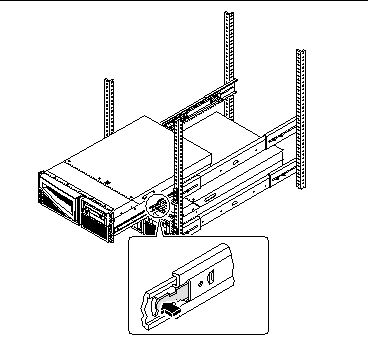
-
Förbered er på att ta ur systemet.
Ni skall båda placera en hand på den bladfjäder ni skall trycka ned och sätta den andra handen under chassit med handflatan upp för att kunna bära chassits vikt.
-
Tryck samtidigt ned de båda bladfjäderspärrarna och dra sedan ut systemet ur rälsarna.
Ni trycker båda ned "er" bladfjäderspärr och hjälps åt att dra ut systemet ur ytterrälsen medan ni stödjer dess vikt med båda händerna när systemet kommer ur racket.
-
Ställ systemet på en arbetsbänk eller någon annan stadig yta.
-
Tryck in de tomma rackrälsarna i deras skyddande ytterrälsar.
-
Gör det som för er är aktuellt av följande: sätt ihop, stäng och lås rackdörrarna.
Fortsätt med
Information om hur man sätter tilbaka systemet i rackrälsarna finns i:
Gör så här för att sätta systemet i racket
Instruktionerna här förutsätter att skensatserna redan är installerade i racket. Mer information om skensatser och annat rörande rackmontering finns i installations- och Sun Enterprise 420R Server Service Manual.
Chassit är tungt och det behövs två personer för att sätta systemet i skensatserna.
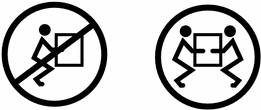
Innan du börjar
Se till att du har:
-
Hittat någon som kan hjälpa dig med att sätta i systemet
-
Kontrollerat att den som skall hjälpa dig på ett säkert sätt kan lyfta och bära 17 kg (34 pund), vilket är ungefär halva vikten hos ett fullutrustat system.
-
Plockat ihop de verktyg du kommer att behöva. Se "Verktyg som behövs vid installation och rackmontering".
-
Öppnat (och tagit loss) rackets framdörr.
-
Dragit tillbaka varje skensats innerräls in i satsen tills den inte kommer längre in i skenan.
När ni gör något två tillsammans måste ni se till att ni hela tiden talar om vad ni gör/tänker göra före, under och efter varje steg så att inga missförstånd uppstår.
Steg för steg
-
Dra ut de ben på kabinettet som skall förhindra att det faller.
 Varning!
Varning! Såvida racket inte är fastsatt i golvet måste du dra ut kabinettets ben som skall se till att det inte välter och justera stabiliseringsfötterna på benen så att de står stadigt på golvet. Gör så att kabinettet står plant och stadigt för att få en säker arbetsmiljö.
-
Ställ er på varsin sida av systemet, vända mot systemchassits innerrälsar.
När ni båda står på plats kontrollerar du att den som hjälper dig förstår vad ni skall göra med systemet efter det att ni har lyft det. Bestäm er också för hur ni skall gå och titta er omrking för att se om det finns några säkerhetsrisker (lösa kablar på golvet som ni kan snava över, andra som arbetar i närheten o.s.v).
-
Lyft systemet.
Varje person skall placera båda händerna under chassit och stödja halva systemvikten.
-
Bär systemet från dess plats till framsidan av racket.
-
Sätt systemskenorna i rackets innerrälsar.
Kontrollera att de tomma rackskenorna är helt intryckta i de skyddande ytterskenorna. Tryck den skårade delan av varje systemskena in i motsvarande innerskena i rackskenan.
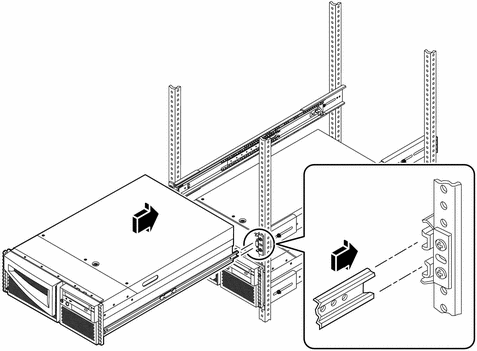
-
Tryck försiktigt in systemet i rackskenesatserna tills det stannar inuti racket.
Bladfjäderspärrarna på de båda skensatserna stoppar skensatsen när du trycker in servern i racket.
-
Tryck samtidigt in båda bladfjäderspärrarna och tryck in systemet helt i racket.
Ni skall båda trycka ned var sin bladfjäderspärr och hjälpas åt att trycka in systemet helt i racket.
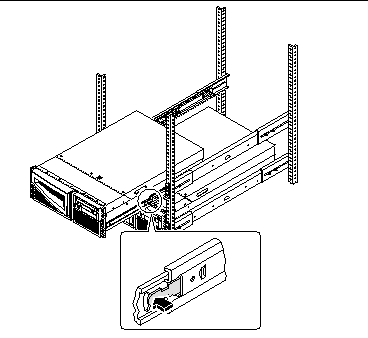
-
Skruva åt de fyra skruvarna som håller fast systemet i de vänstra och högra lodräta rälsarna på rackets framsida.
Använd en stjärnskruvmejsel nummer två för att skruva åt de fyra skruvarna, som sitter i fördjupade hål i de båda panelerna som sitter på systemets frontpanel.
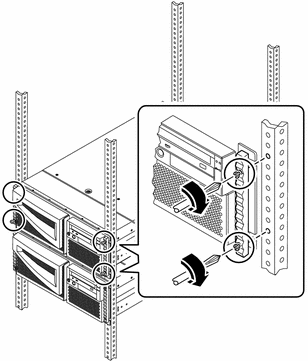
-
Anslut igen alla externa kablar som tidigare var inkopplade på systemets bakpanel.
När du kopplar in kablarna igen tittar du efter information om vad det är för kabel och hur dess kontak ser ut.
-
Sätt tillbaka, stäng och lås dörren/-arna beroende på vad som är aktuellt.
Fortsätt med
För information om hur man slår på systemet hänvisar vi till:
Om kommunikation med servern
För att installera serverprogramvaran eller diagnostisera problem måste du ha något sätt att mata in systemkommandon och visa systemutmatning. Det finns tre sätt att göra detta.
-
Koppla in en ASCII-teckenterminal, även kallat en alfanumerisk terminal, på serieport A.
Du kan koppla in en enkel terminal (eller modemlinje) på serieport A. Terminalen kan klara visning och inmatning av alfanumeriska, men inte grafiska, data. Instruktioner finns i "Gör så här för att ansluta en alfanumerisk terminal (ASCII-terminal)".
-
Upprätta en tip-anslutning från ett annat Sun-system.
Information om hur man upprättar en tip-anslutning finns i "Konfigurera en tip-anslutning" eller i OpenBoot 3.x Command Reference Manual, som finns med i online-version i Solaris System Administrator AnswerBook som levereras med Solaris.
-
Installera en lokal grafikkonsol till servern.
Servern levereras utan mus, tangentbord, bildskärm och grafikkort. För att installera en lokal grafikkonsol till servern måste du installera ett grafikkort i en PCI-plats och koppla in bildskärm, mus och tangentbord på rätt portar på bakpanelen. Detaljerade instruktioner finns i "Gör så här för att konfigurera en lokal grafikkonsol".
Gör så här för att ansluta en alfanumerisk terminal (ASCII-terminal)
Innan du börjar
Om servern är konfigurerad utan lokal grafikkonsol måste du ansluta en alfanumerisk terminal, ASCII-terminal, (eller upprätta en tip-anslutning) till servern för att installera systemprogramvaran och köra diagnostiska test. Bakgrundsinformation finns i "Om kommunikation med servern".
Alternativt kan du installera en lokal grafikkonsol till servern, se "Gör så här för att konfigurera en lokal grafikkonsol".
Information om hur man upprättar en tip-anslutning finns i "Konfigurera en tip-anslutning" eller i OpenBoot 3.x Command Reference Manual, som det finns en online-version av i Solaris System Administrator AnswerBook2 som levereras med Solaris.
Steg för steg
-
Anslut terminalens datakabel till serieport A på serverns bakpanel.
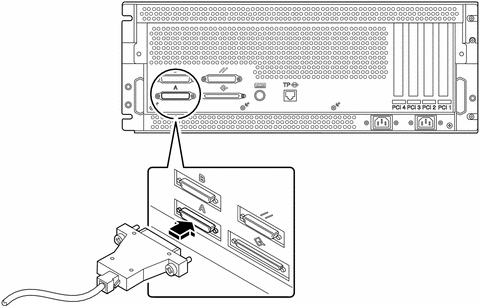
-
Anslut terminalens strömkabel till ett växelströmuttag.
-
Ställ in terminalen på att ta emot:
Se den dokumentation som medföljde terminalen för mer information.
Fortsätt med
Nu kan du ge systemkommandon från terminalens tangentbord och visa systemmeddelanden. Fortsätt med installationen eller diagnostiken.
Gör så här för att konfigurera en lokal grafikkonsol
Innan du börjar
Om servern är konfigurerad utan lokal grafikkonsol kan du vilja installera en för att kunna installera systemet och köra diagnostiska tester. Bakgrundsinformation finns i "Om kommunikation med servern".
Alternativt kan du ansluta en alfanumerisk terminal (ASCII-terminal) eller en seriell modemanslutning till systemets serieport; se "Gör så här för att ansluta en alfanumerisk terminal (ASCII-terminal)".
För att kunna installera en lokal grafikkonsol måste du ha:
-
Ett Sun-komaptibelt tangentbord
-
En Sun-kompatibel mus och musmatta
Steg för steg
-
Installera grafikkortet i en ledig PCI-plats.
Obs!Installationen måste göras av en kvalificerad servicerepresentant. Mer information finns i Sun Enterprise 420R Server Service Manual. Du kan även kontakta din kvalificerade servicerepresentant.
-
Anslut skärmkabeln till grafikkortets videoport.
Skruva åt kontaktens skruvar så att kabeln sitter ordentligt fast.
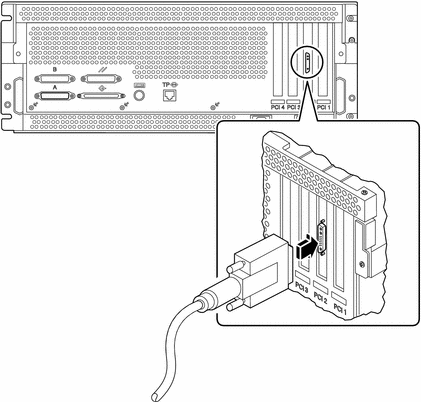
-
Anslut bildskärmens nätsladd till ett lämpligt växelströmuttag.
-
Anslut tangentbordskabeln till serverns port för tangentbord/mus.
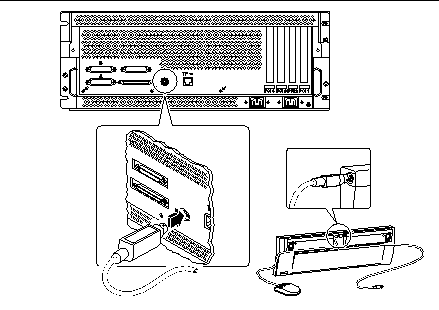
Fortsätt med
Du kan nu ge systemkommandon från tangentbordet och se systemmeddelanden. Fortsätt med installationen eller diagnostiken.
Gör så här för att slå på systemet
Innan du börjar
Om en terminal eller lokal konsol inte redan är ansluten till systemet måste du installera en lokal konsol innan du fortsätter med starten. Mer information finns i:
Obs!
Om du just har installerat en enhet för intern eller extern lagring eller någon annan ny del som kopplas in på huvudlogikkortet slår du på systemet efter det att du har gjort en omkonfigureringsstart. Operativsystemet kan inte känna av nya enheter eller delar förrän du har gjort en omkonfigureringsstart. Den nya starten lägger till alla nya enheter till det fabrikskonfigurerade enhetsträdet. Mer information finns i "Gör så här för att göra en omkonfigureringsstart".
Steg för steg
Flytta aldrig systemet medan det är påslaget. Om du gör det kan katastrofala hårddiskfel uppstå. Stäng alltid av systemet innan du flyttar det.
Innan du slår på systemet kontrollerar du att höljet på överdelen sitter ordentligt fast.
-
Slå på eventuella tillbehör och externa lagringsenheter.
Läs den dokumentation som medföljer enheten för mer information.
-
Slå på strömmen till bildskärmen eller terminalen.
En terminal eller skärm behövs för att du skall kunna se systemmeddelanden. Installationsinstruktioner finns i "Gör så här för att ansluta en alfanumerisk terminal (ASCII-terminal)" respektive "Gör så här för att konfigurera en lokal grafikkonsol".
-
Vrid frontpanelens nyckelbrytare till läget för ström On/Off.
Se "Om status- och kontrollpanelen" för information om de olika nyckelbrytarinställningarna.
-
Tryck en gång på frontpanelens strömbrytare.
Se "Lägen för nyckelbrytaren" för information om varje nyckelbrytarinställning.
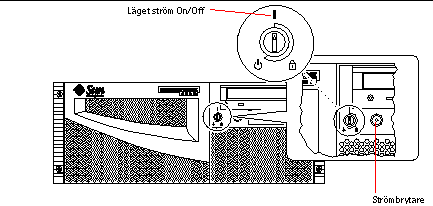
Obs!Det kan ta allt mellan 30 sekunder och två minuter innan bild visas på systemets skärm eller ok-prompten visas på den inkopplade terminalen. Hur lång tid detta tar beror på hur djupgående POST-diagnostik som körs (power-on self-test).
-
Vrid nyckelbrytaren till låst läge.
Låst läge gör att man inte av misstag kan stänga av systemet. Se "Lägen för nyckelbrytaren" för information om alla nyckelbrytarlägen.
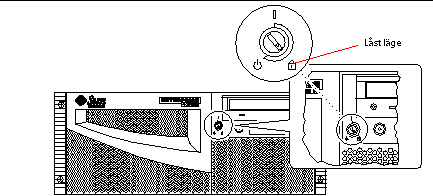
Gör så här för att installera sysemprogramvaran
Innan du börjar
Operativsystemet beställs separat, och medföljer inte systemets maskinvara.
Om en terminal eller lokal konsol inte redan är ansluten till systemet måste du installera en innan du fortsätter med starten:
Obs!
Använd inte de instruktioner för att slå på systemet som finns i det förra avsnittet om du nyss har installeat en intern eller extern lagringsenhet eller om några nya delar har kopplats in på huvudlogikkortet. Operativsystemet kan inte känna av nyinstallerade enheter eller delar förrän du har gjort en omkonfigureringsstart. Den nya starten lägger till alla nya enheter till det fabrikskonfigurerade enhetsträdet. Mer information finns i "Gör så här för att göra en omkonfigureringsstart".
Hur du gör för att starta systemet beror på hur du konfigurerar systemet.
Steg för steg
Sun Enterprise 420R kräver Solaris 2.6 Hardware 5/98 eller Solaris 7 Hardware 8/99, eller någon senare kompatibel version.
Installationskrav för Solaris 2.6 Hardware 5/98
Installera operativsystemet från CD-ROM-skivan
Om du installerar Solaris 2.6 Hardware 5/98 kommer du att behöva använda två CD-skivor under installationen. Först använder du Operating Environment Installation CD som medföljer systemet och sedan använder du Solaris-CD:n från mediasatsen.
Följ instruktionerna i Installera Solaris 2.5.1 eller Solaris 2.6 på system med frekvens över 419 MHz (artikelnummer 804-6657-11). Dokumentet och den tillhörande CD-skivan levereras med Enterprise 420R-systemet.
Obs!
Dokumentet beskriver en kommandoradsbaserad Solaris-installation för servrar utan grafikkonsol via en tip-anslutning eller terminal. Använd detta dokument eller en senare version med Operating Environment Installation CD för att installera systemprogramvaran.
Operating Environment Installation CD ber dig interakivt om svar och i slutet av processen ombeds du att sätta i Solaris-CD:n som finns i medaisatsen.
Den första CD:n innehåller vissa programvarukorrigeringar för att stödja den nya maskinvaran innan du kan använda Solaris-CD:n.
Installera operativsystemet från en nätverksstartserver
Följ instruktionerna i Installera Solaris 2.5.1 eller Solaris 2.6 på system med frekvens över 419 MHz (artikelnummer 804-6657-11). Dokumentet och den tillhörande CD-skivan levereras med Enterprise 420R-systemet.
Obs!
Dokumentet beskriver en kommandoradsbaserad Solaris-installation för servrar utan grafikkonsol via en tip-anslutning eller terminal. Använd detta dokument eller en senare version med Operating Environment Installation CD för att installera systemprogramvaran.
Gå sedan normalt till väga med boot net eller boot net - install, beroende på önskad startenhet.
Installation av Solaris 7
Installera operativsystemet från CD-ROM-skivan
Följ instruktionerna som medföljer Solaris-CD:n i Solaris-mediasatsen. I mediasatsen finns även Solaris Handbok för Sun-plattformar, där du hittar plattformsspecifik information rörande programvaruinstallationen.
Installera operativsystemet från en nätverksstartserver
Se de installatiosinstruktioner som medföljer Solaris. Läs även Solaris Handbok för Sun-plattformar, där du hittar plattformsspecifik information rörande programvaruinstallationen. Gå sedan normalt till väga med boot net eller boot net - install, beroende på önskad startenhet.
Gör så här för att välja startenhet
Innan du börjar
Innan du kan välja startenhet måste du ha slutfört installationen. Se:
Sedan måste du göra följande:
-
Konfigurera en systemkonsol, se "Om kommunikation med servern"
-
Slå på systemet, se "Gör så här för att slå på systemet"
Om du vill starta med ett nätverksgränssnitt måste du även göra följande:
-
Konfigurera Ethernet-porten; se "Gör så här för att konfigurera standard-Ethernet-gränssnittet"
-
Ansluta Ethernet-porten till nätverket; se "Gör så här för att ansluta en TPE-kabel (korstvinnad Ethernet)"
Den enhet som används för att starta systemet bestäms av inställningen av en konfigurationsparameter i den inbyggda OpenBoot-programvaran. Parametern heter boot-device. Standardordningen är disk net. På grund av denna inställning försöker den inbyggda programvaran först starta från systemets hårddisk och sedan, om detta misslyckas, från huvudlogikkortets Ethernet-gränssnitt.
Instruktionerna här förutsätter att du är van vid att hantera den inbyggda OpenBoot-programvaran och att du vet hur du går in i OpenBoot-miljön. Mer information om OpenBoot finns i OpenBoot 3.x Command Reference Manual som finns i uppsättningen Solaris System Administrator AnswerBook för din Solaris-version.
Steg för steg
-
Vid ok-prompten skriver du:
ok setenv boot-device enhetsnamn
där enhetsnamn är något av följande:
-
cdrom - väljer CD-ROM-spelaren
-
disk - väljer hårddisken
-
tape - väljer SCSI-bandstationen
-
net - väljer Ethernet-gränssnittet på huvudlogikkortet
-
fullständig sökväg - väljer det Ethernet-gränssnitt som anges av sökvägen
Obs!Du kan även ange namnet på det program som skall startas och hur det skall startas. För mer information, se OpenBoot 3.x Command Reference Manual i uppsättningen Solaris System Administrator AnswerBook för din Solaris-version.
Om du vill välja något annat nätverksgränssnitt än systemkortets Ethernet-gränssnitt som standardstartenhet kan du få reda på den fullständiga sökvägn till varje gränssnitt genom att skriva:
ok show-devs
Kommandot show-devs visar alla installerade systemenheter (inklusive eventuella PCI-nätverksgränssnitt). Utmatninen visar den fullständiga sökvägen till varje PCI-enhet. Ett exempel på en PCI-sökväg visas nedan:
/pci@1f,4000/ebus@1/SUNW,pll@14,504000
-
-
För att starta om systemet från den nya starteheten skriver du :
ok reset
Obs!Du kan också stänga av systemet med nyckelbrytaren på frontpanelen och strömbrytaren. Se "Gör så här för att slå på systemet" för mer inforamtion.
Fortsätt med
Mer information om hur man använder den inbyggda OpenBoot-programvaran finns i OpenBoot 3.x Command Reference Manual i uppsättningen Solaris System Administrator AnswerBook för din Solaris-version.
Gör så här för att stänga av systemet
Innan du stänger av strömmen stannar du operativsystemet. Hur du gör detta beskrivs nedan. Om du inte stannar operativsystemet kan du förlora data på hårddisken.
Steg för steg
-
Tala om för användarna att systemet skall gå ner.
-
Säkerhetskopiera systemfiler och data, om det behövs.
-
Stanna systemet med rätt kommandon.
Se den Solaris handbok för Sun-tillbehör som hör till ditt operativsystem.
-
Vänta på systemets halt-meddelanden och ok-prompten.
Obs!Om systemet hänger sig och du håller ned strömbrytaren i fem ekunder medan nyckelbrytaren är i läget ström On/Off stängs maskinvaran av direkt.
-
Vrid nyckelbrytaren på systemets frontpanel till läget Standby.

- © 2010, Oracle Corporation and/or its affiliates
